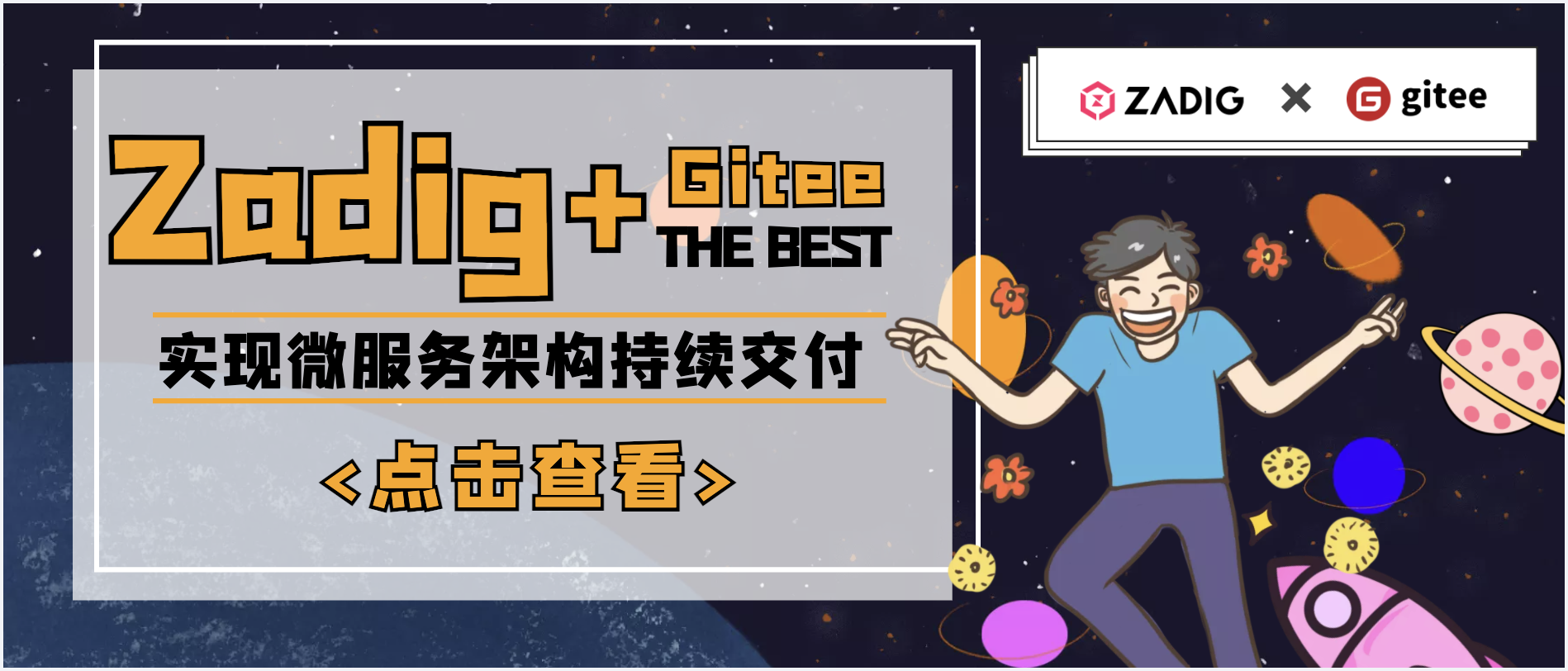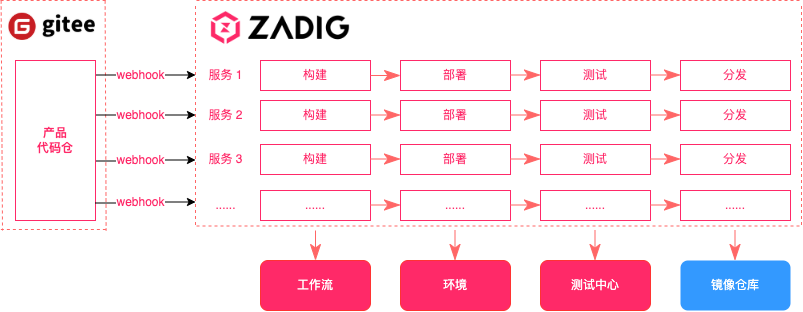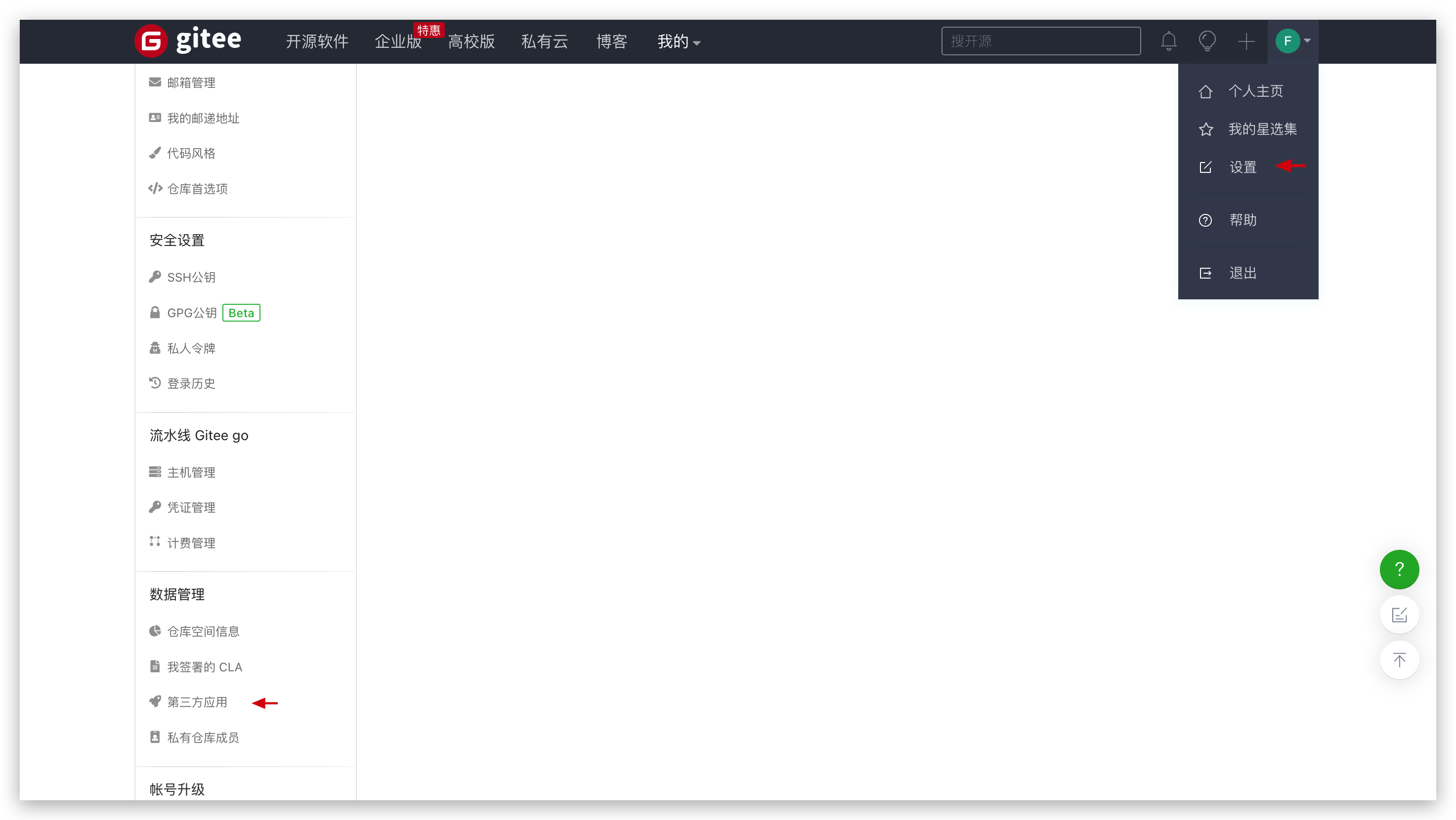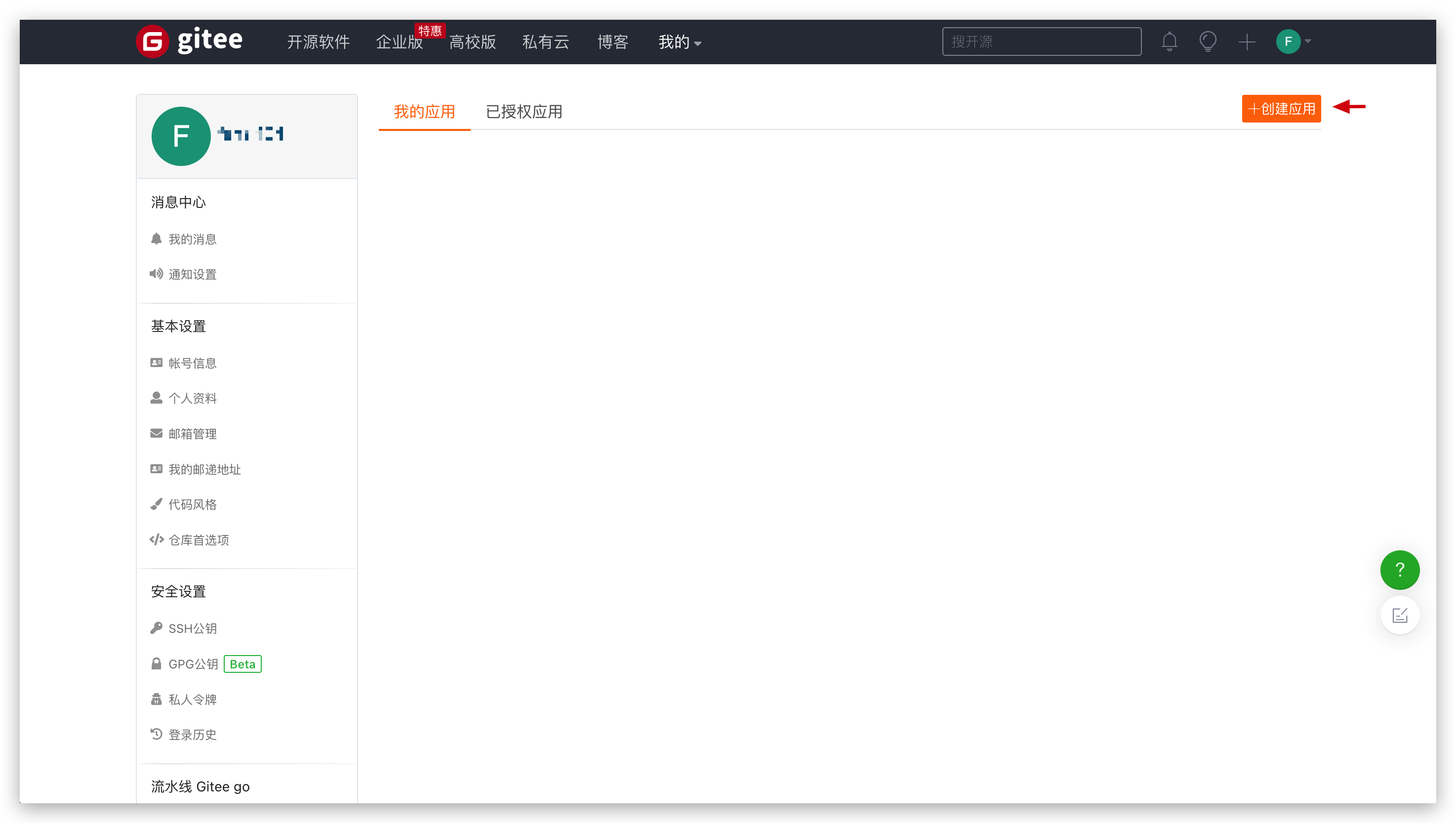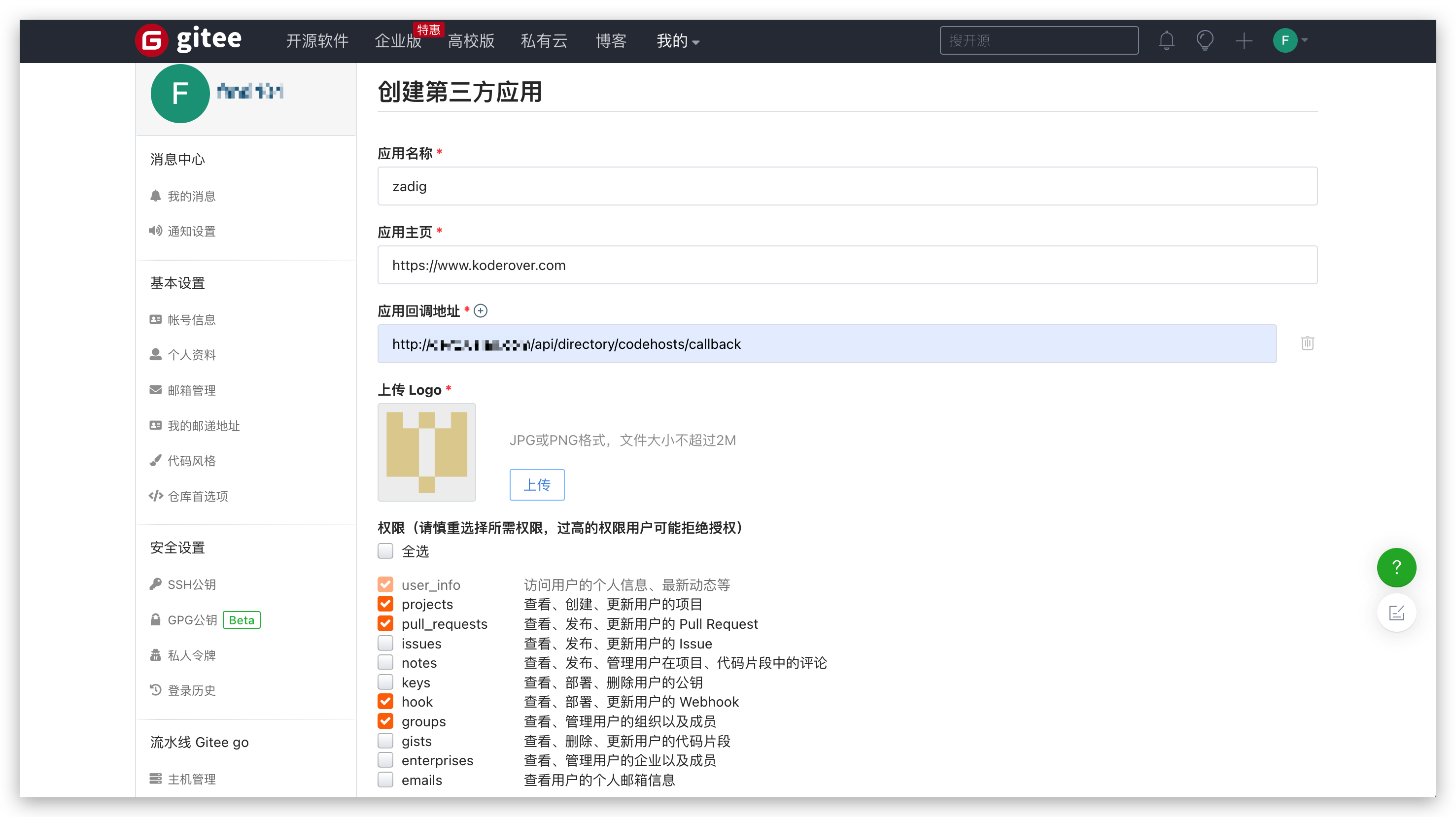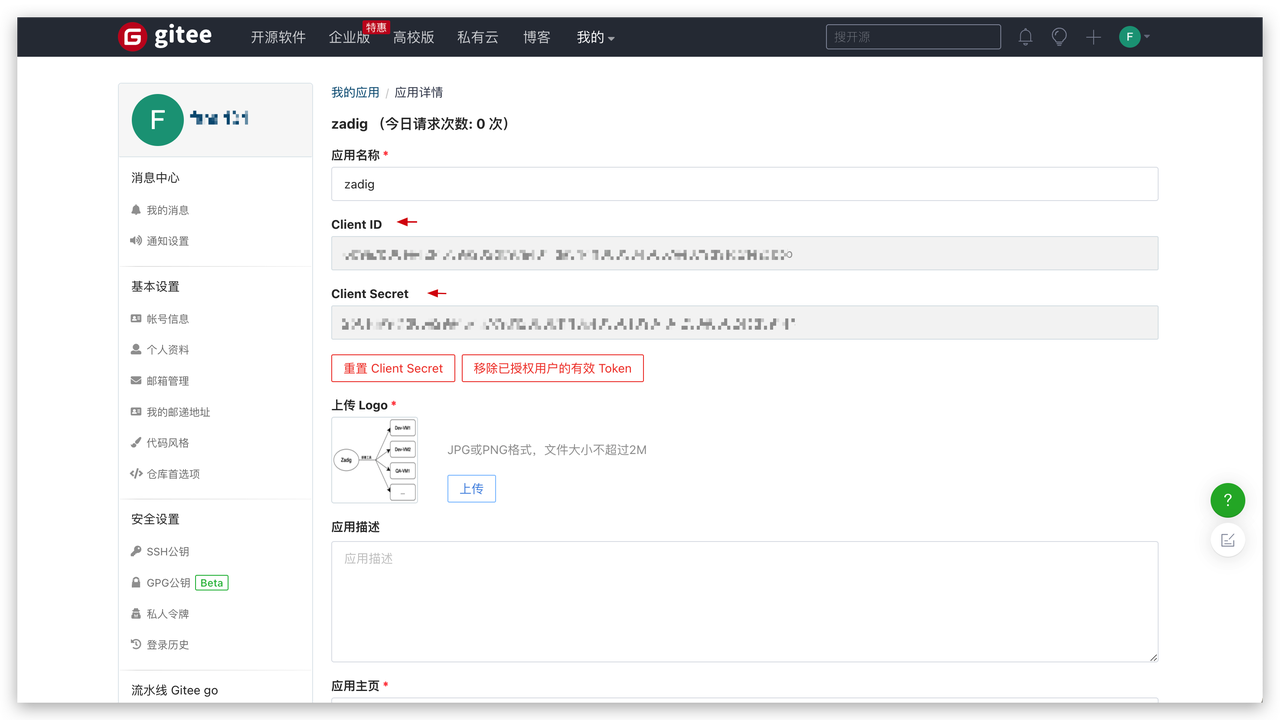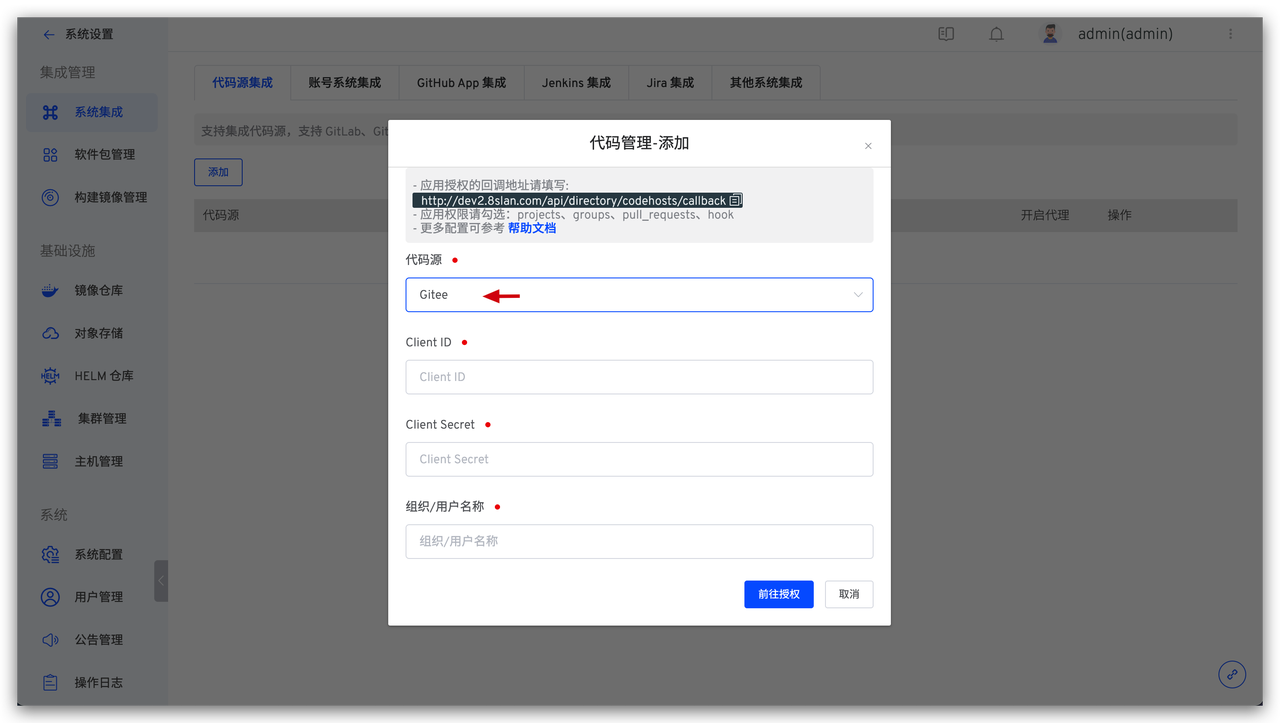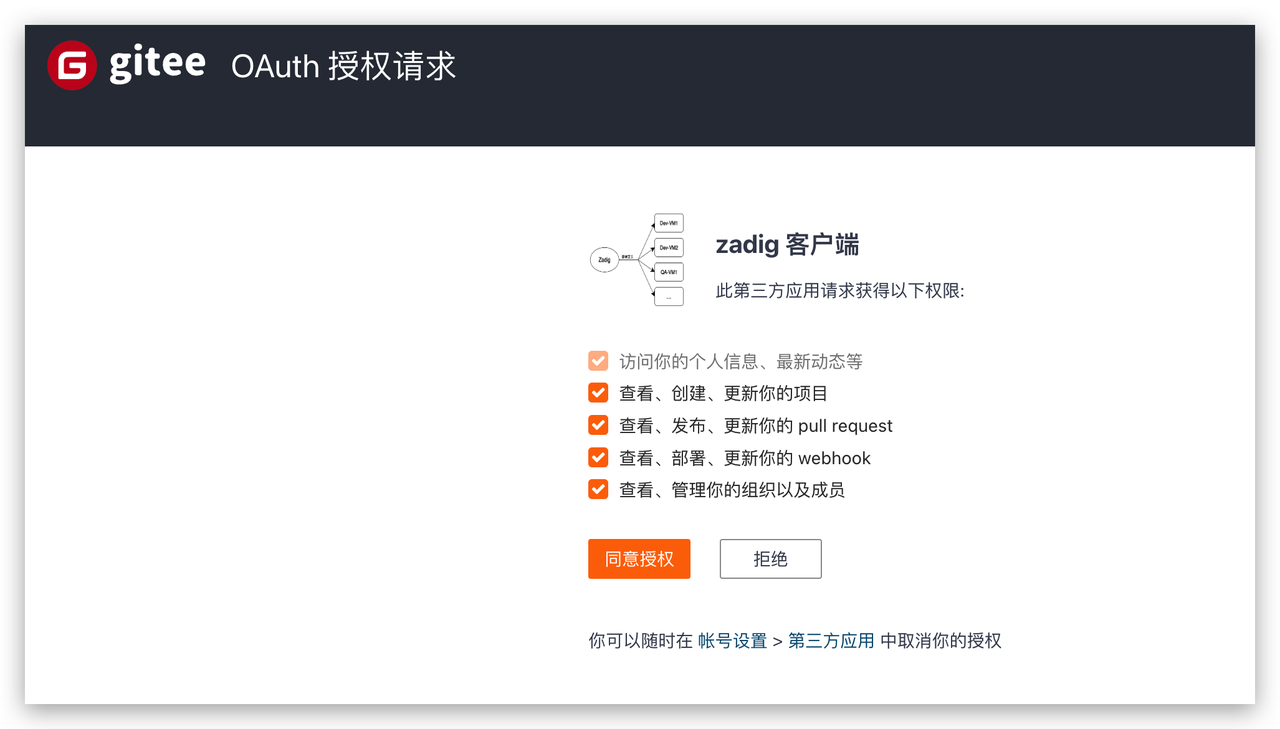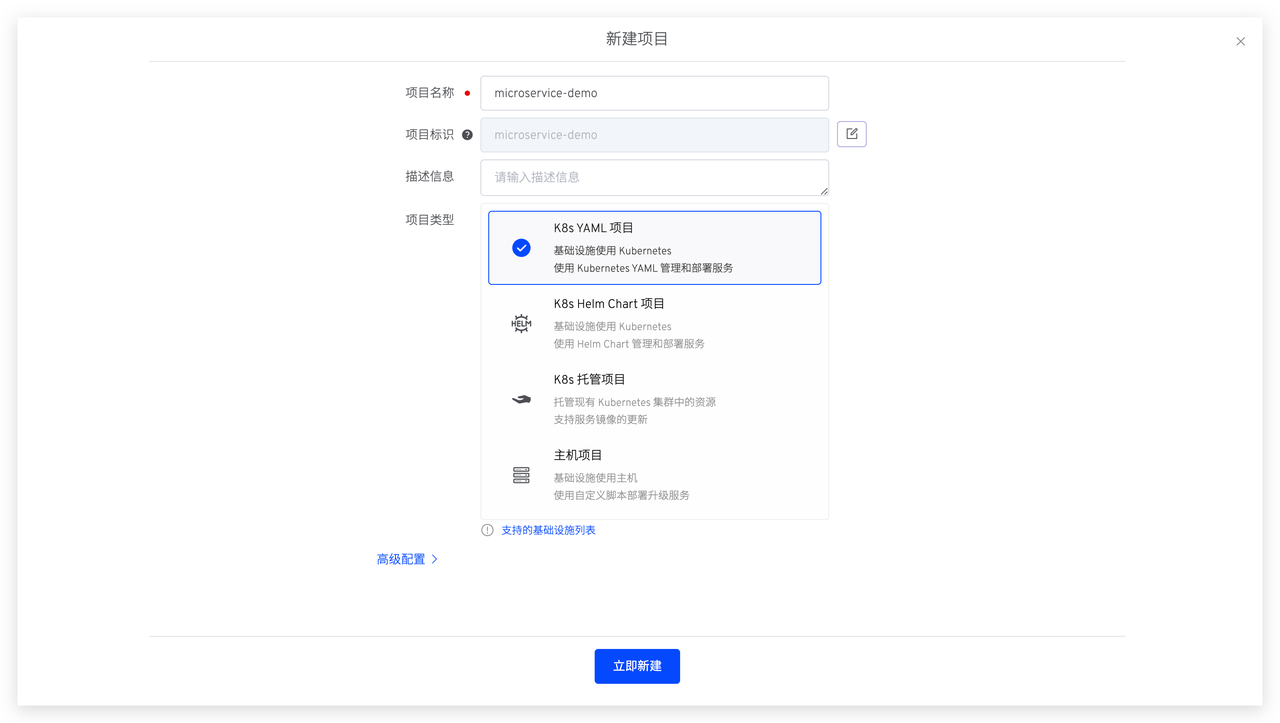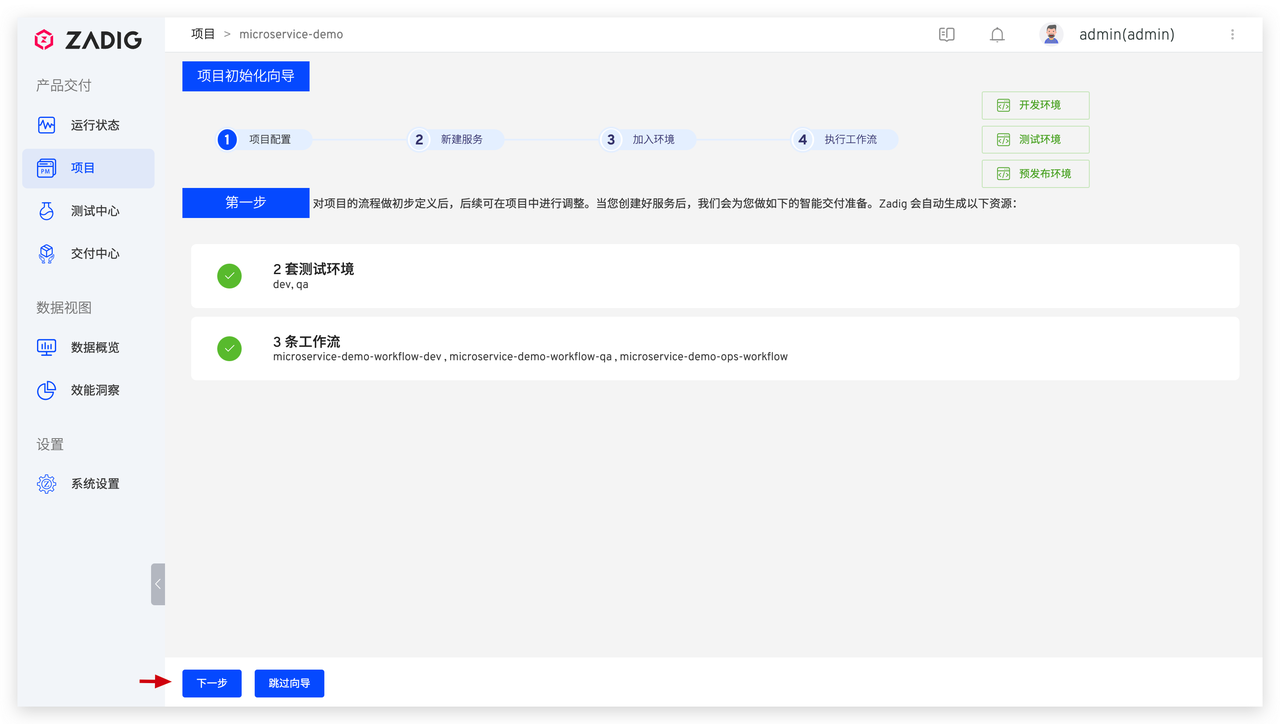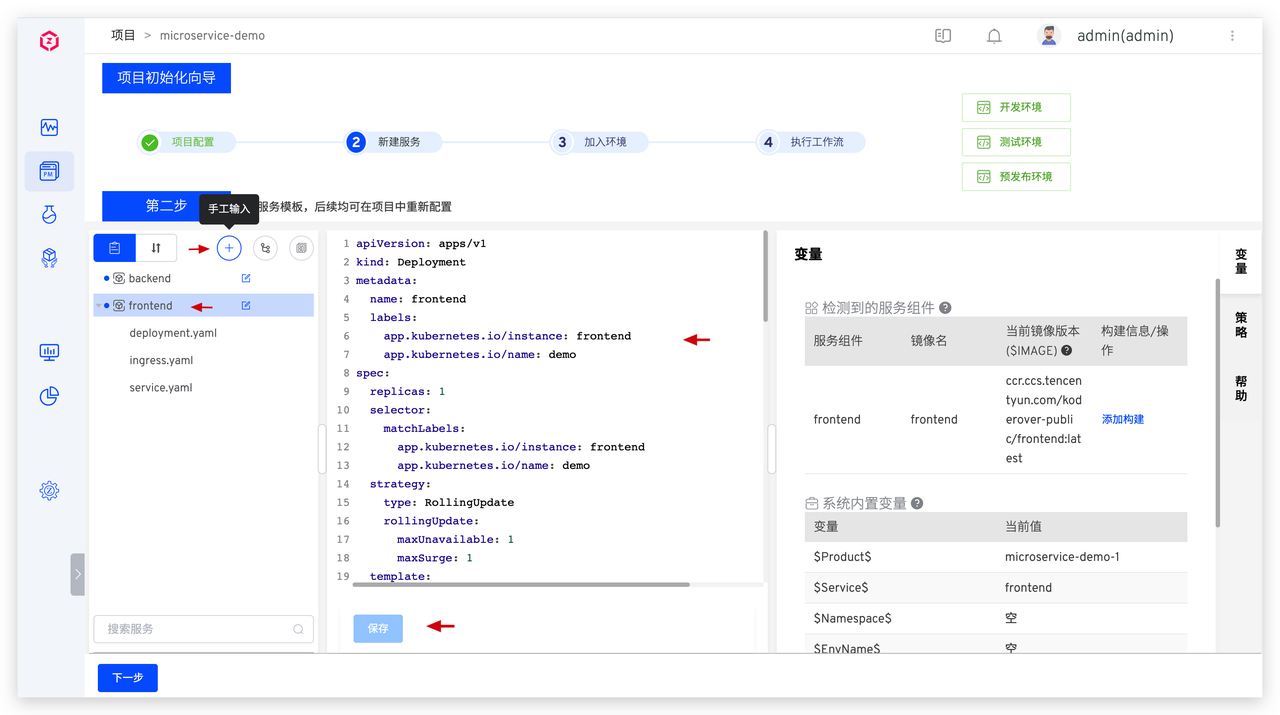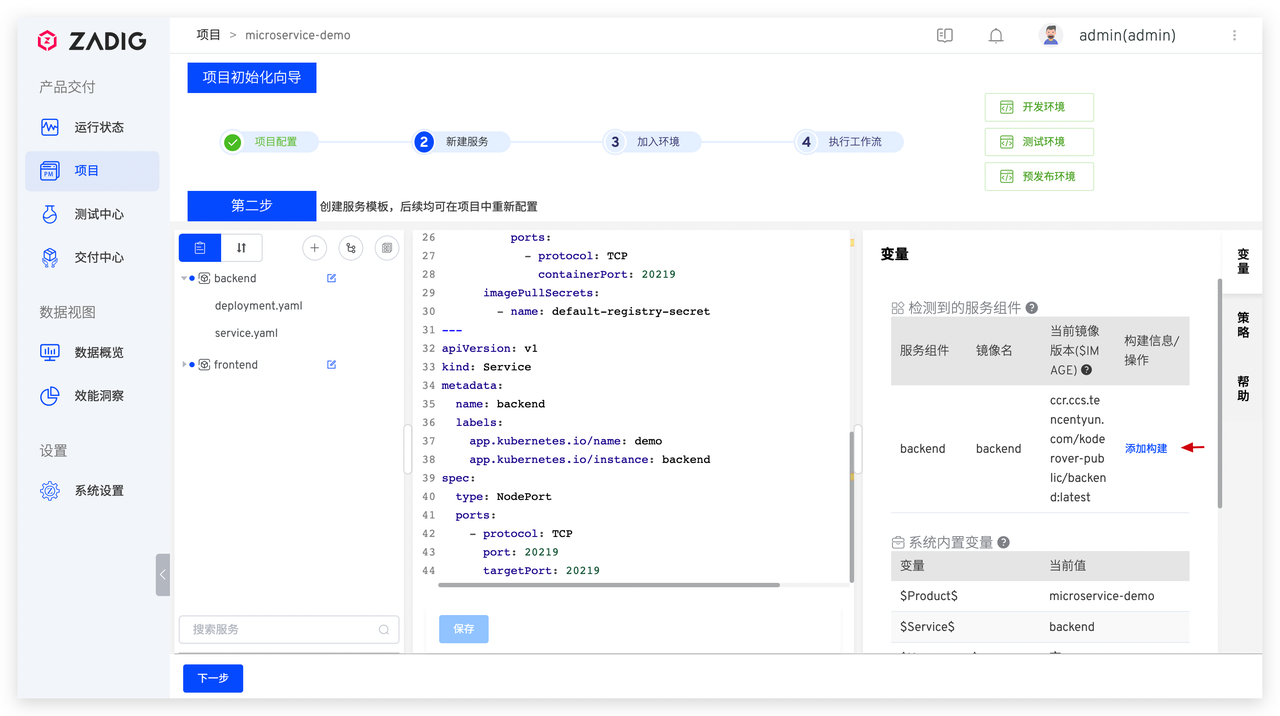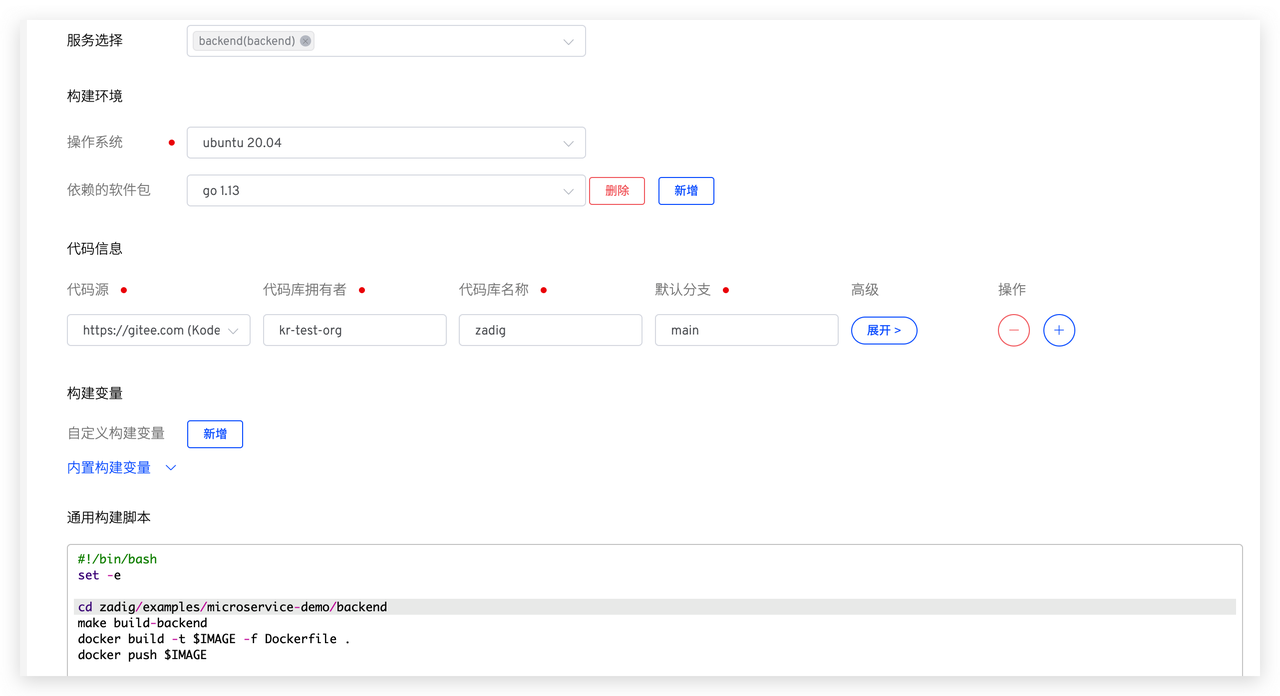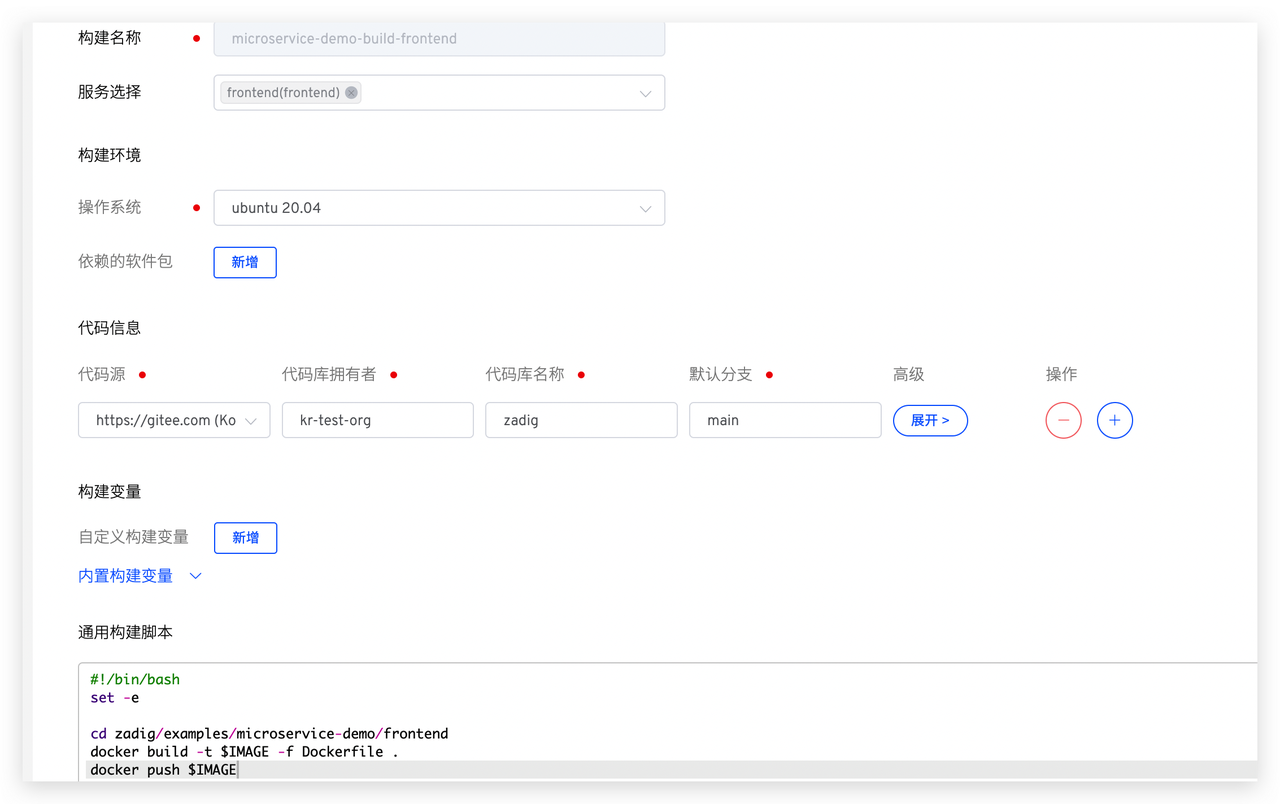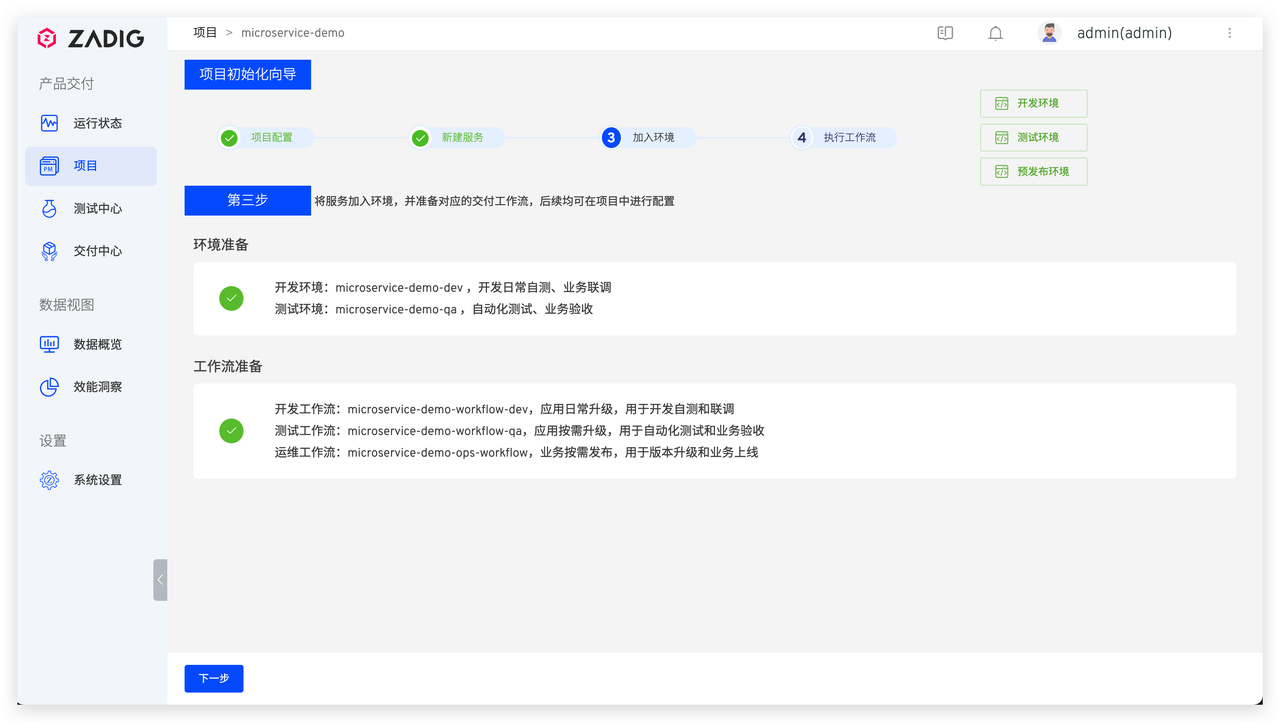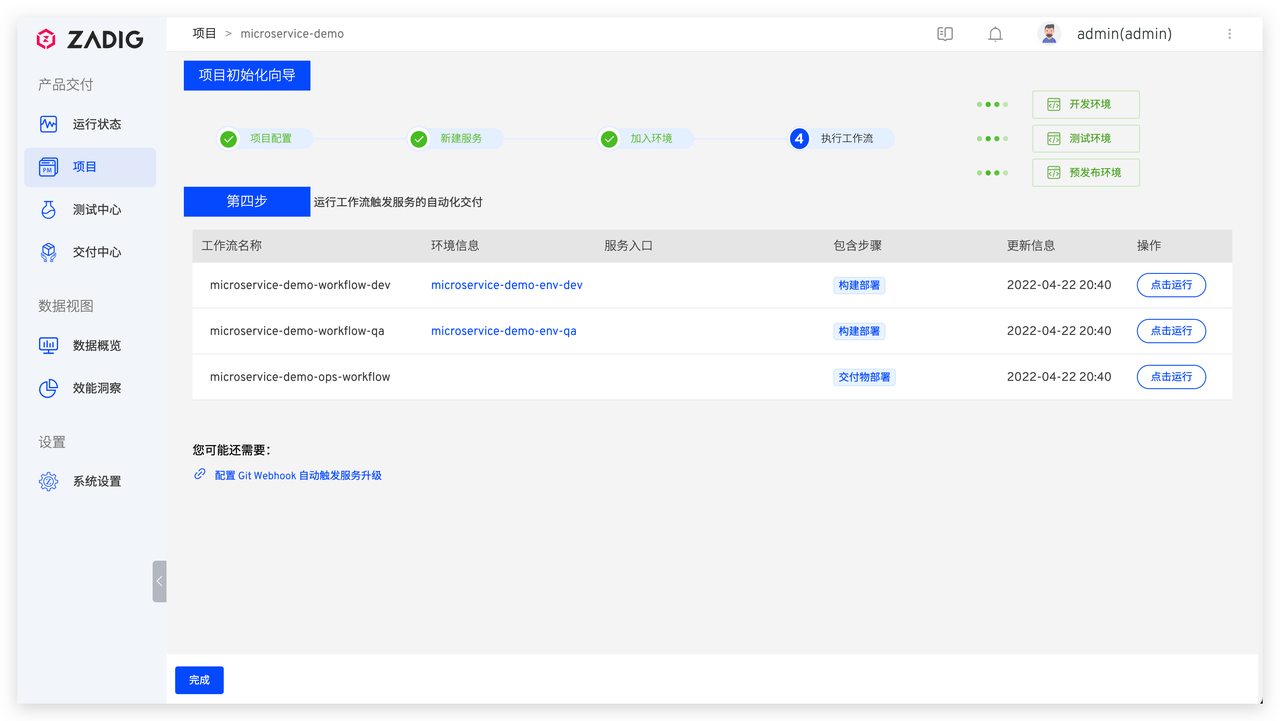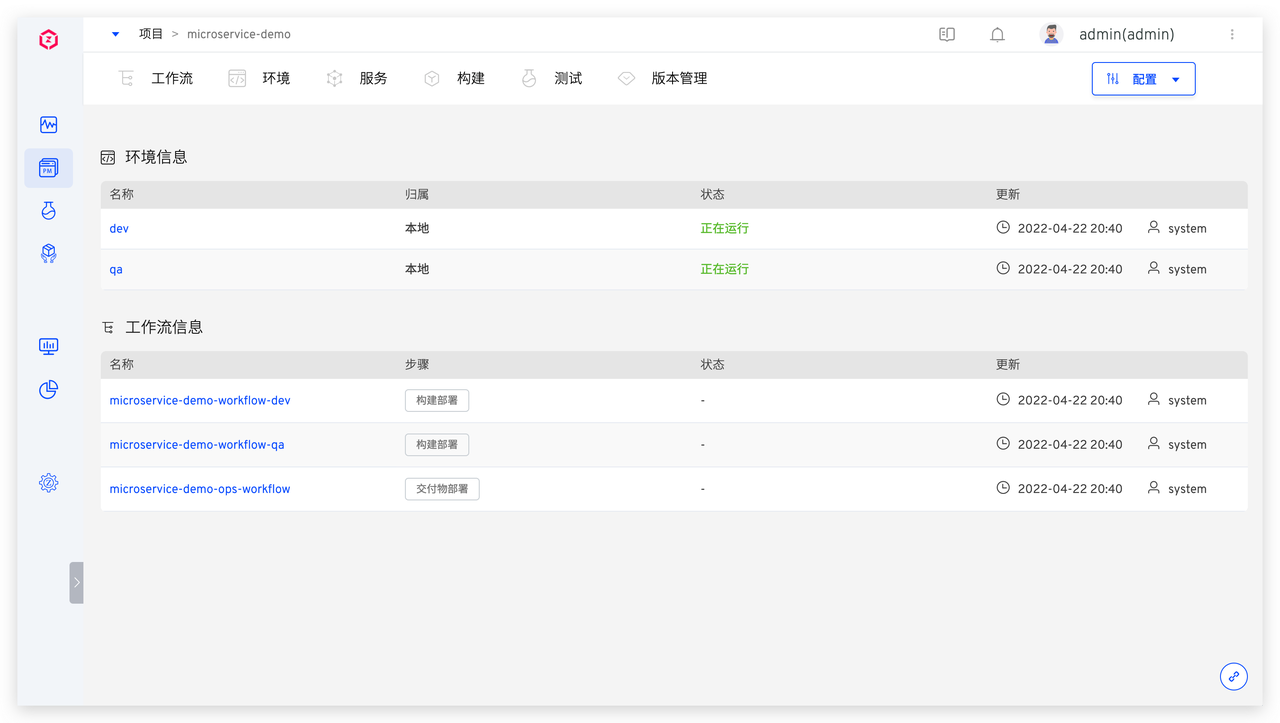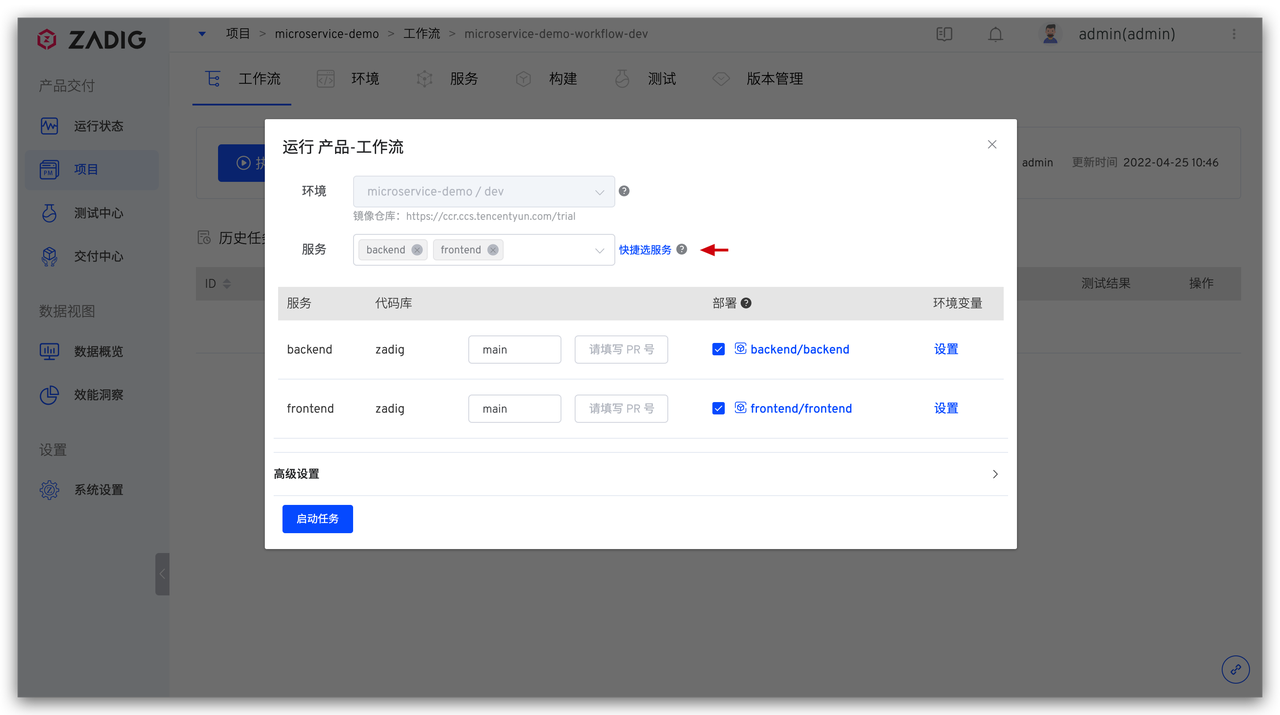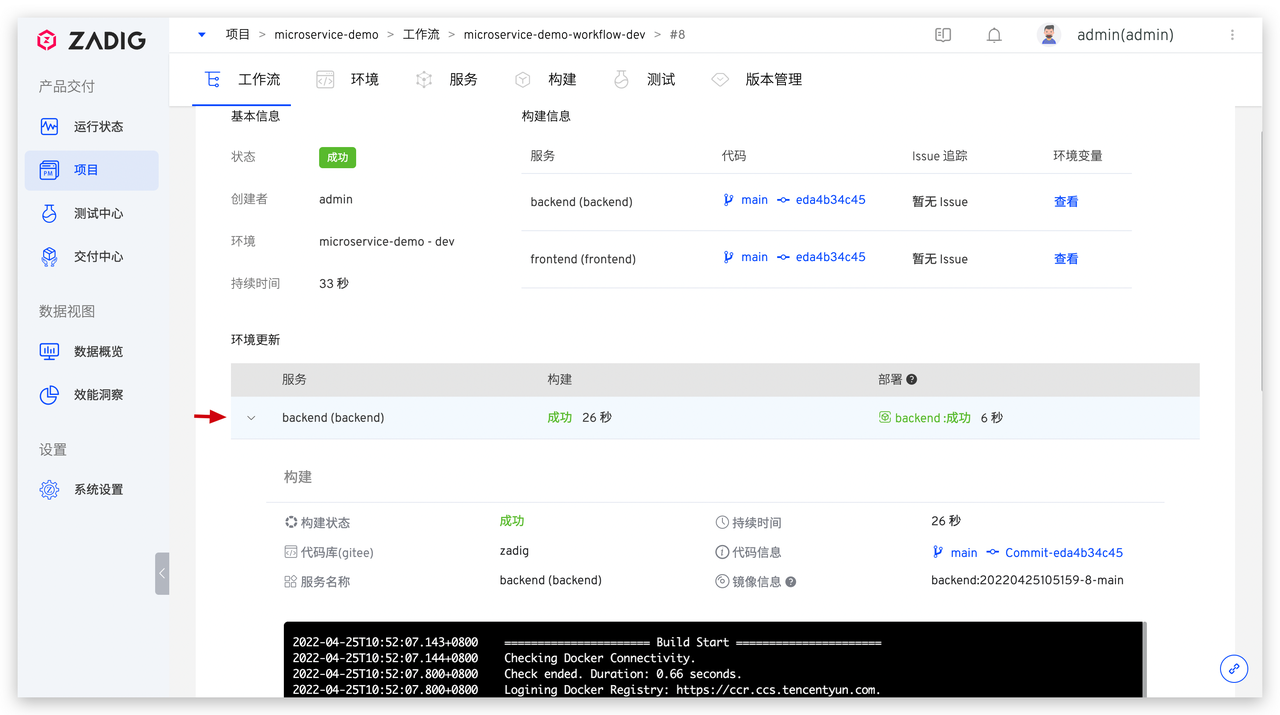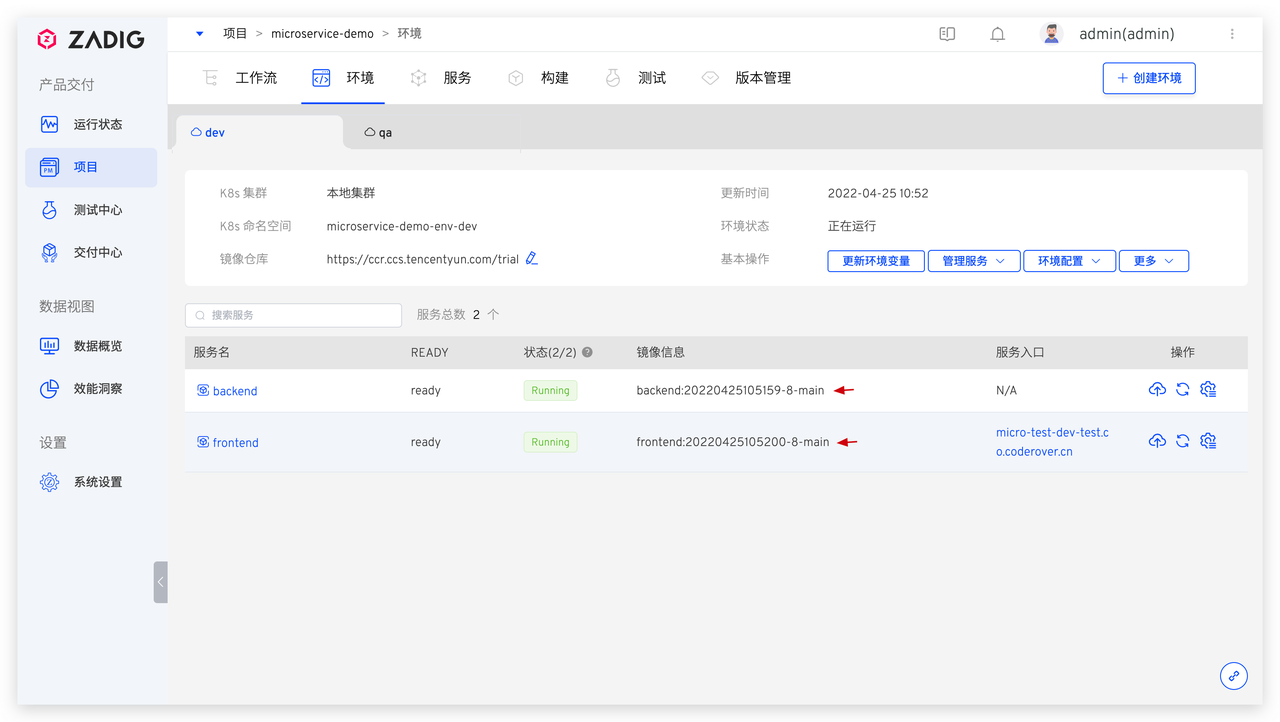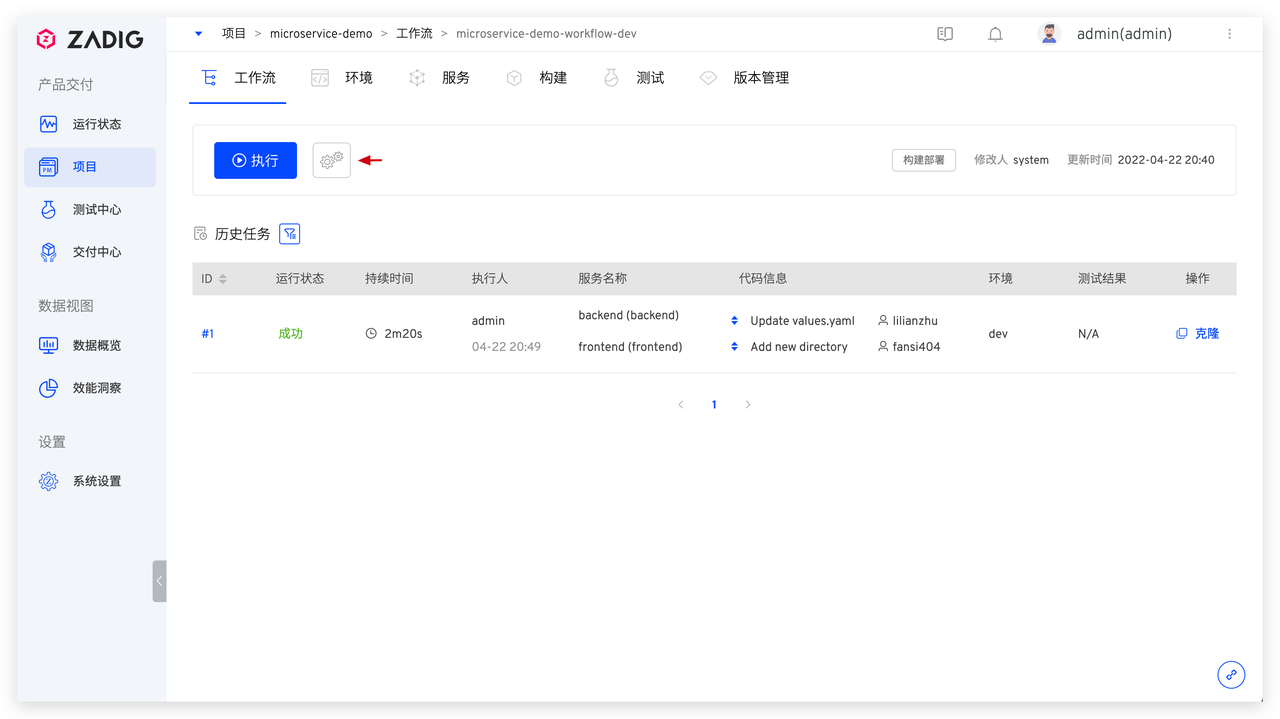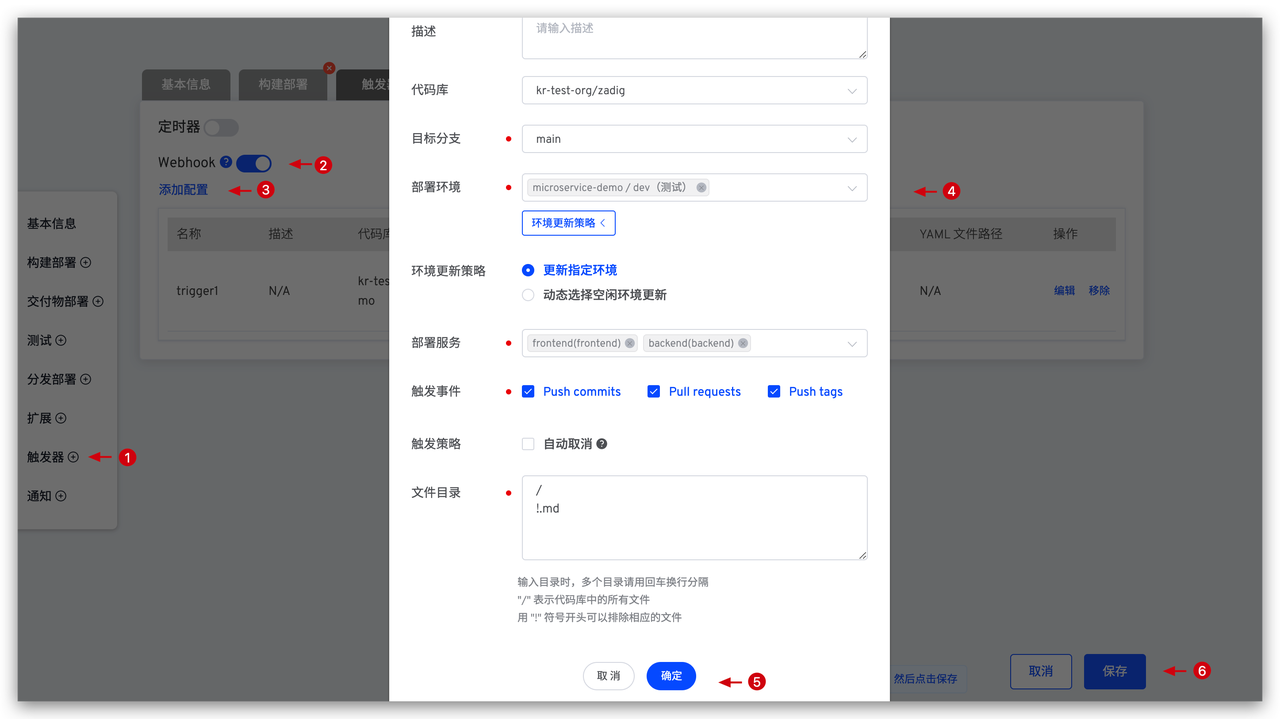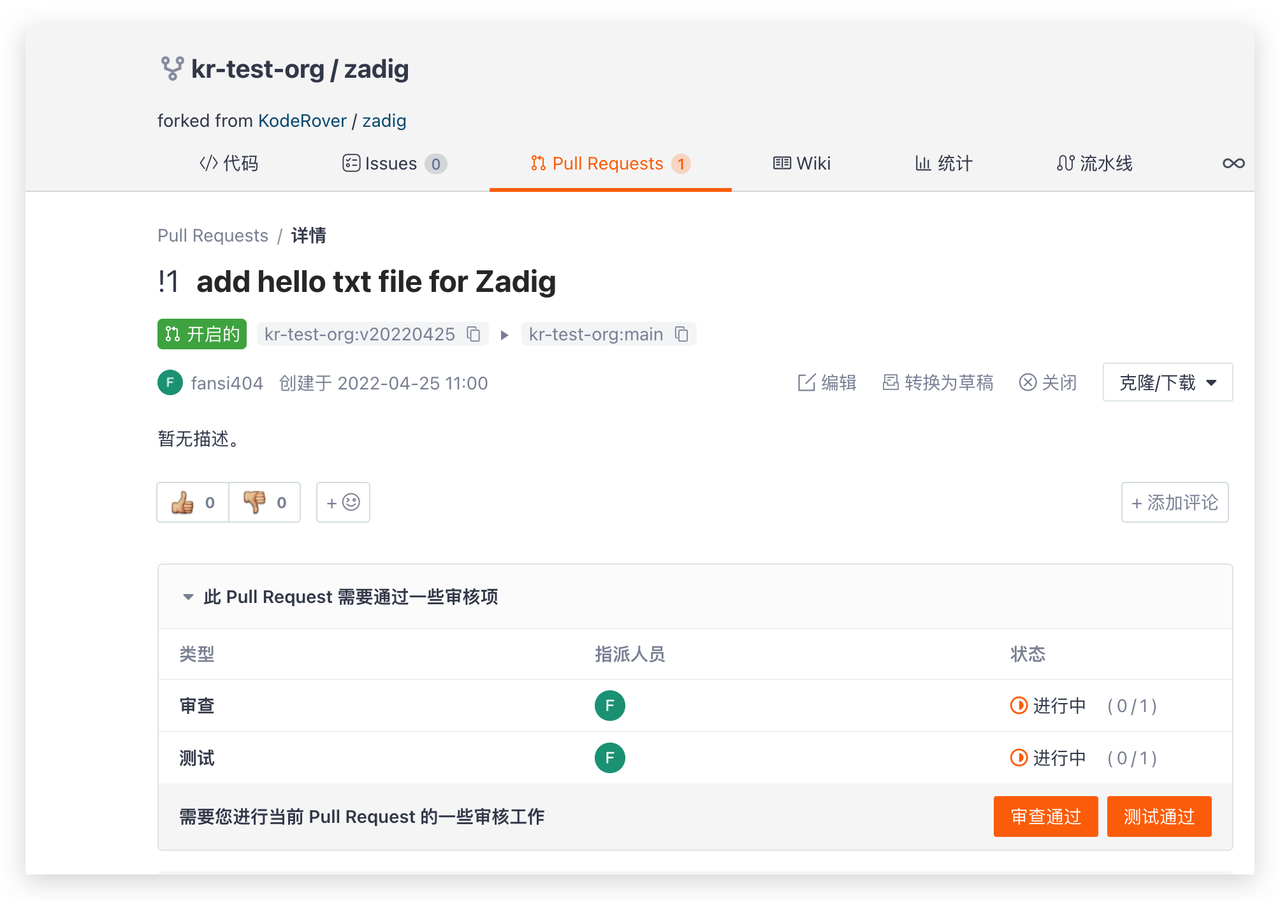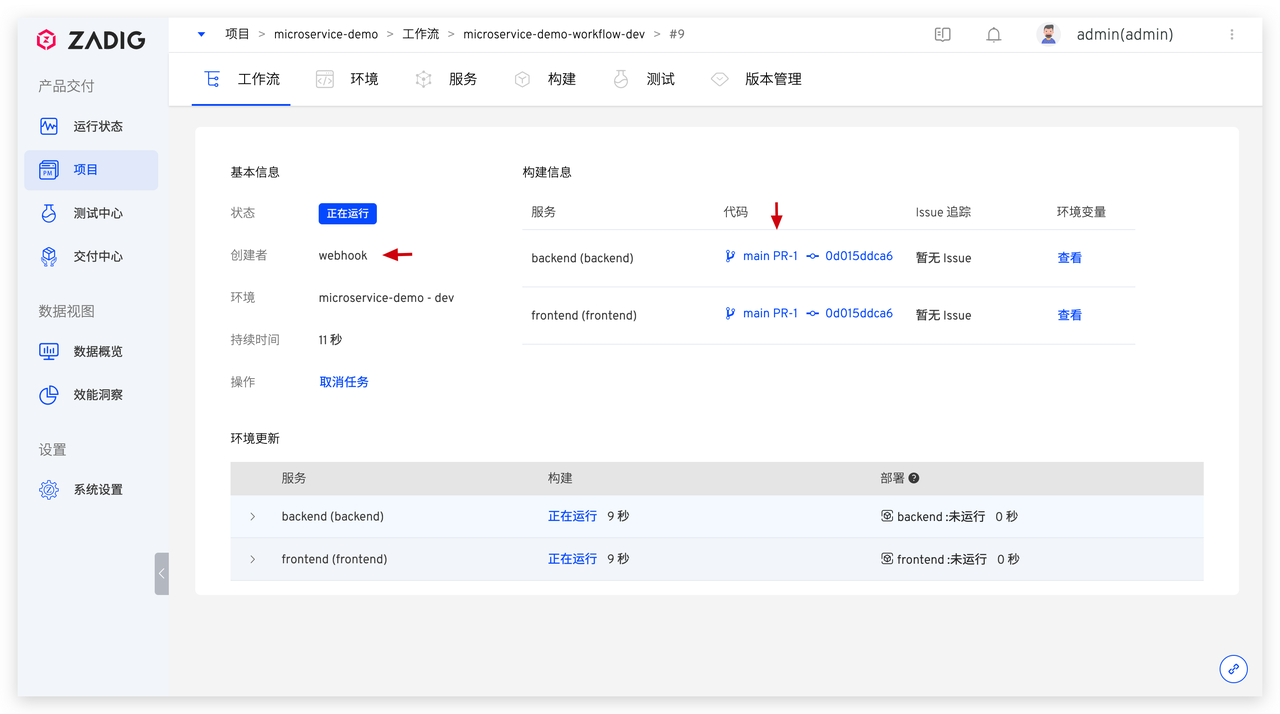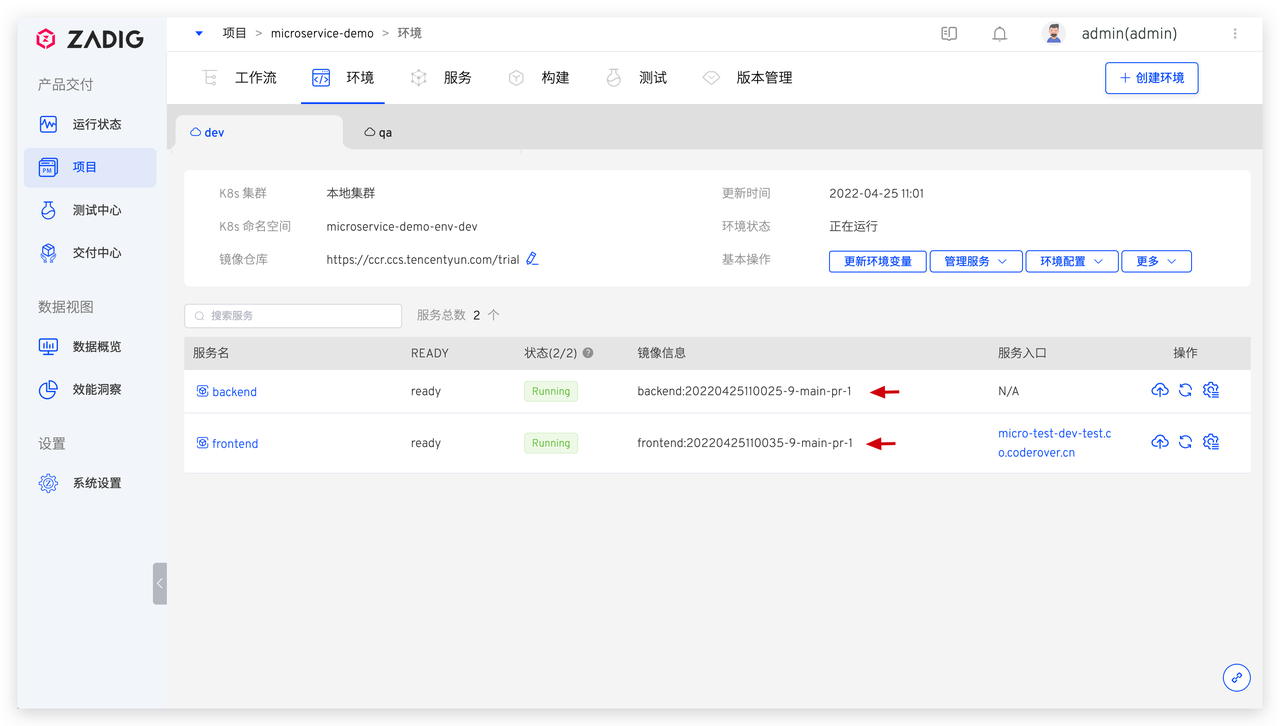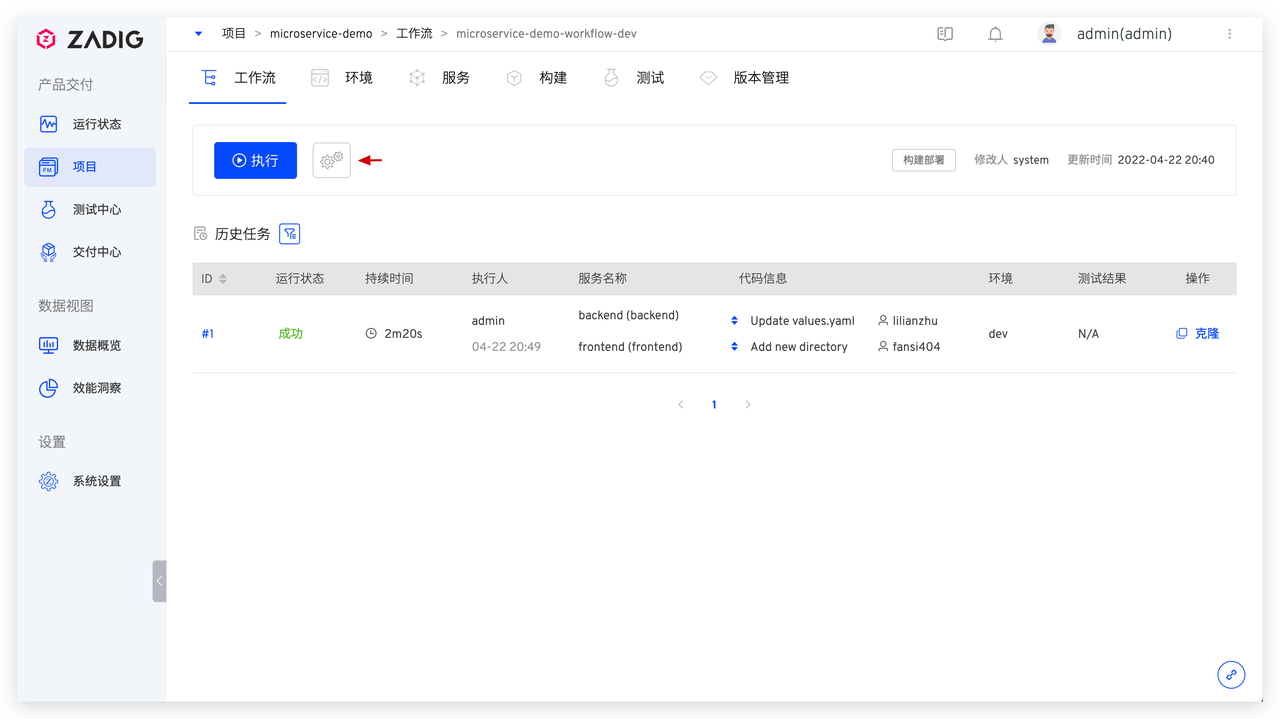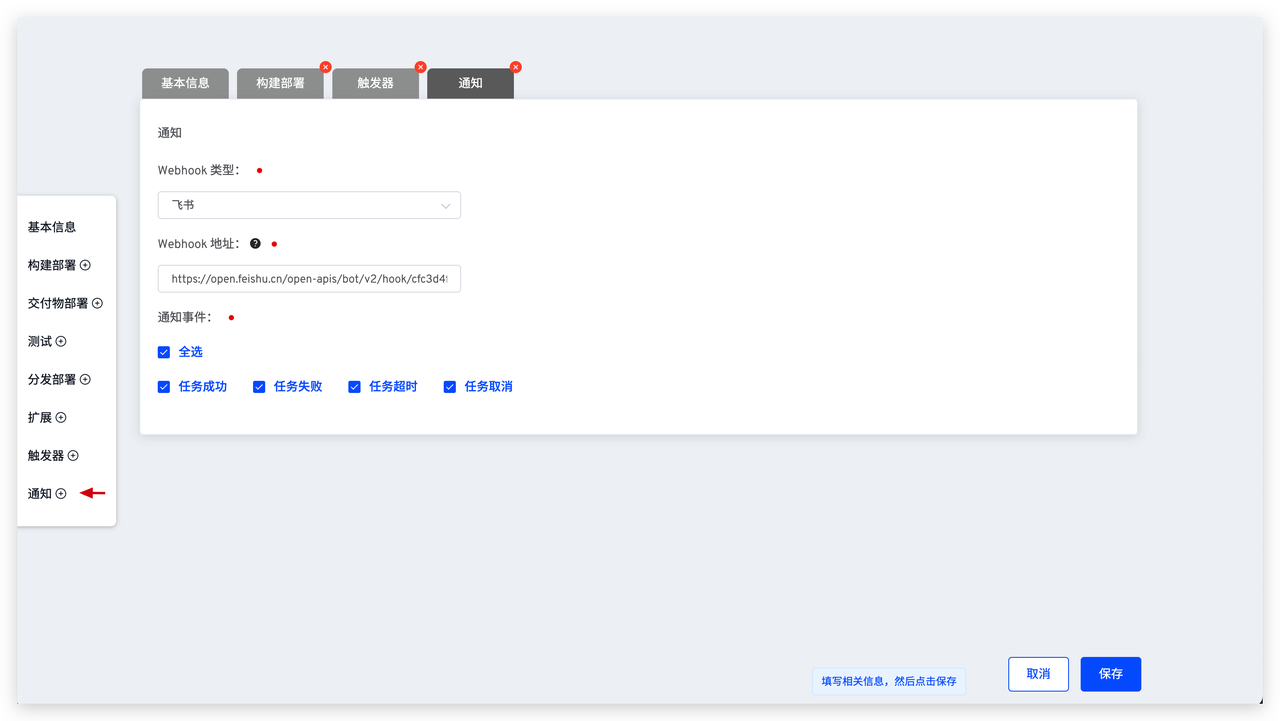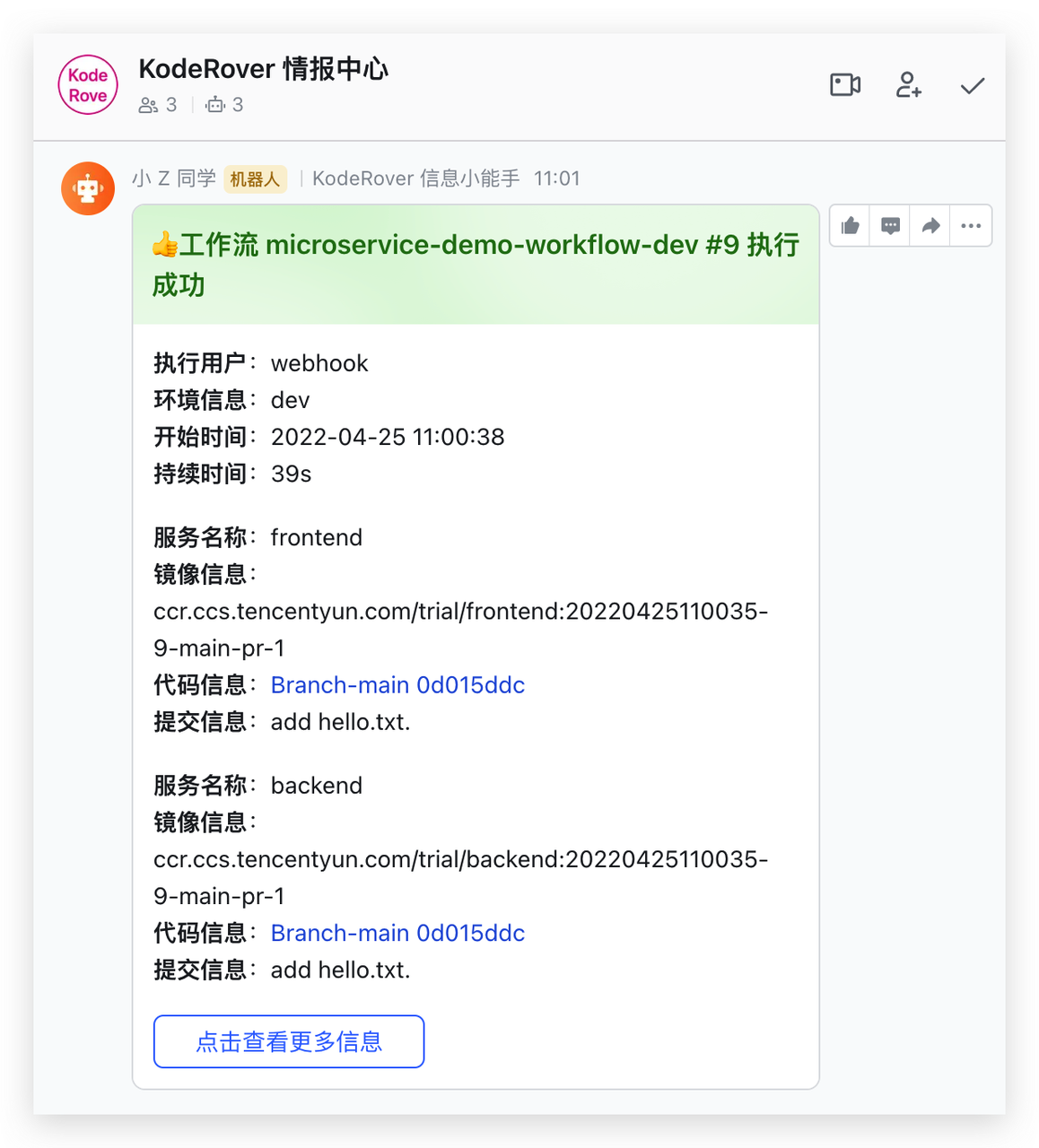概述
Gitee.com(码云) 是开源中国推出的代码托管平台,支持 Git 和 SVN,目前已有超过 800 万的开发者选择 Gitee,随着 Zadig 社区小伙伴对 Gitee 呼声越来越高,在刚刚发布的 Zadig V1.11.0 版本中正式加入了对 Gitee 代码源的支持,同时结合 Zadig 强大的环境管理能力和 Git Webhook 能力,可以帮助更多工程师高效、愉悦的交付。
本文将介绍 Gitee 仓库管理的项目如何在 Zadig 上快速搭建,下面以 microservice-demo 项目为例,该项目包含 Vue.js 前端服务和 Golang 后端服务,以下步骤包含从 Code 到 Ship 的整个过程的演示。
准备工作
案例源码
本案例所用代码及配置 fork 自
项目案例源码,主要包含:
接入 Gitee 代码源
新建 Gitee 第三方应用
- 点击 Gitee 账号头像 -> 设置 -> 数据管理 -> 第三方应用 -> 创建应用来新建应用程序。
配置 Gitee 第三方应用
填写以下内容后点击创建:
应用名称:zadig,也可以填写可识别的任一名称。
应用主页:http://[koderover.yours.com]
应用回调地址: http://[koderover.yours.com]/api/directory/codehosts/callback
权限: 勾选 projects、pull_requests、hook、groups
注意:应用回调地址中 koderover.yours.com 需要替换为 Zadig 系统部署的实际地址
获取 Client ID、Client Secret 信息
应用创建成功后,可获取该应用对应的 Client ID 和 Client Secret 信息。
将配置填入 Zadig 系统
切换到 Zadig 系统,管理员依次点击 系统设置 -> 集成管理 -> 代码源集成 -> 点击添加按钮。
依次填入如下已知信息:
Client ID:上一步中获取的 Client ID
Client Secret:上一步中获取的 Client Secret
组织/用户名称:推荐填写 Gitee 账号的用户名,方便在 Zadig 系统中标识 Gitee 代码源的出处
信息确认无误后点击 前往授权,耐心等待,此时系统会跳转到 Gitee 进行授权。
点击 同意授权 后,跳转到 Zadig 系统,至此 Gitee 集成完毕。
项目配置
进入 Zadig 系统,点击 新建项目 -> 填写项目名称 microservice-demo -> 选择 K8s YAML 项目 -> 点击 立即创建 -> 点击 下一步。
新建服务并配置构建
新建服务
服务配置指的是 YAML 对这个服务的定义,Kubernetes 可以根据这个定义产生出服务实例。可以理解为 Service as Code。
Zadig 提供三种方式管理服务配置:
- 手工输入:在创建服务时手动输入服务的 K8s YAML 配置文件,内容存储在 Zadig 系统中。
- 从代码库同步:服务的 K8s YAML 配置文件在代码库中,从代码库中同步服务配置。之后提交到该代码库的 YAML 变更会被自动同步到 Zadig 系统上。
- 使用模板新建:在 Zadig 平台中创建服务 K8s YAML 模板,创建服务时,在模板的基础上对服务进行重新定义。
这里,我们使用手工输入的方式:点击 手工输入按钮 -> 填写服务名称 -> 填写服务 YAML 配置内容 -> 点击 保存按钮即可。
![]()
backend 服务的配置内容如下:
apiVersion: apps/v1
kind: Deployment
metadata:
name: backend
labels:
app.kubernetes.io/name: demo
app.kubernetes.io/instance: backend
spec:
selector:
matchLabels:
app.kubernetes.io/name: demo
app.kubernetes.io/instance: backend
replicas: 1
template:
metadata:
labels:
app.kubernetes.io/name: demo
app.kubernetes.io/instance: backend
spec:
containers:
- name: backend
image: ccr.ccs.tencentyun.com/koderover-public/backend:latest
imagePullPolicy: Always
command:
- /workspace/backend
ports:
- protocol: TCP
containerPort: 20219
imagePullSecrets:
- name: default-registry-secret
---
apiVersion: v1
kind: Service
metadata:
name: backend
labels:
app.kubernetes.io/name: demo
app.kubernetes.io/instance: backend
spec:
type: NodePort
ports:
- protocol: TCP
port: 20219
targetPort: 20219
apiVersion: apps/v1
kind: Deployment
metadata:
name: frontend
labels:
app.kubernetes.io/instance: frontend
app.kubernetes.io/name: demo
spec:
replicas: 1
selector:
matchLabels:
app.kubernetes.io/instance: frontend
app.kubernetes.io/name: demo
strategy:
type: RollingUpdate
rollingUpdate:
maxUnavailable: 1
maxSurge: 1
template:
metadata:
labels:
app.kubernetes.io/instance: frontend
app.kubernetes.io/name: demo
spec:
containers:
- name: frontend
image: ccr.ccs.tencentyun.com/koderover-public/frontend:latest
imagePullPolicy: Always
ports:
- protocol: TCP
containerPort: 80
resources:
limits:
cpu: 1
memory: 512Mi
requests:
cpu: 100m
memory: 100M
imagePullSecrets:
- name: default-registry-secret
---
apiVersion: extensions/v1beta1
kind: Ingress
metadata:
name: frontend
annotations:
nginx.ingress.kubernetes.io/proxy-body-size: 100m
labels:
app.kubernetes.io/instance: frontend
app.kubernetes.io/name: demo
spec:
rules:
- host: {{.demo_domain}}
http:
paths:
- path: /
backend:
serviceName: frontend
servicePort: 80
---
apiVersion: v1
kind: Service
metadata:
name: frontend
labels:
app.kubernetes.io/instance: frontend
app.kubernetes.io/name: demo
spec:
type: NodePort
ports:
- protocol: TCP
port: 80
targetPort: 80
配置构建
配置后端服务构建:选择 backend 服务 -> 点击 添加构建 -> 填写构建配置和构建脚本后保存。
构建配置说明:
- 应用列表:选择
go 1.13
- 代码信息:准备工作中 fork 的代码仓库
- 构建脚本如下:
cd zadig/examples/microservice-demo/backend
make build-backend
docker build -t $IMAGE -f Dockerfile .
docker push $IMAGE
同样的步骤为 frontend 服务配置构建并保存。
构建配置说明:
- 代码信息:准备工作中 fork 的代码仓库
- 构建脚本如下:
cd zadig/examples/microservice-demo/frontend
docker build -t $IMAGE -f Dockerfile .
docker push $IMAGE
加入环境
- 点击向导的「下一步」。这时,Zadig 会根据你的配置,创建两套包括上述 2 个服务的环境以及相关工作流,如下图所示。
- 点击完成向导,一个有 2 个微服务的项目、2 套环境、3 条工作流已经产生,项目概览如下。
工作流交付
使用工作流对环境中的服务进行部署更新,以 dev 环境为例操作步骤如下。
- 点击
microservice-demo-workflow-dev 工作流 -> 选择服务,点击「启动任务」运行工作流。
- 触发工作流后,可查看工作流运行状况,点击服务左侧的展开图标可查看服务构建的实时日志。
- 待工作流运行完毕,进入
dev 环境,可看到 backend 服务和 frontend 服务被部署更新成功,镜像信息均被更新。
配置自动触发工作流
添加触发器,使得代码 Push commit、Pull Request、Push tag 都能自动触发服务的重新构建和部署。
- 添加 Webhook 触发器 -> 打开 Webhook 开关 -> 添加配置 -> 填写配置 -> 保存配置 -> 保存对工作流的修改
改动代码,触发工作流
- 以 Pull Request 事件为例说明,提交 Gitee PR 修改源代码
- 切换到 Zadig 系统,查看工作流
microservice-demo-workflow-dev,被自动触发执行
- 待工作流执行完毕,进入
项目->microservice-demo->环境,可看到服务的镜像已被自动触发的工作流更新。
配置 IM 通知
- 添加通知 -> 参考 IM 通知填写相关配置 -> 保存修改
- 工作流执行后,会自动将运行结果和环境、服务等信息推送到 IM 系统中,方便及时跟进